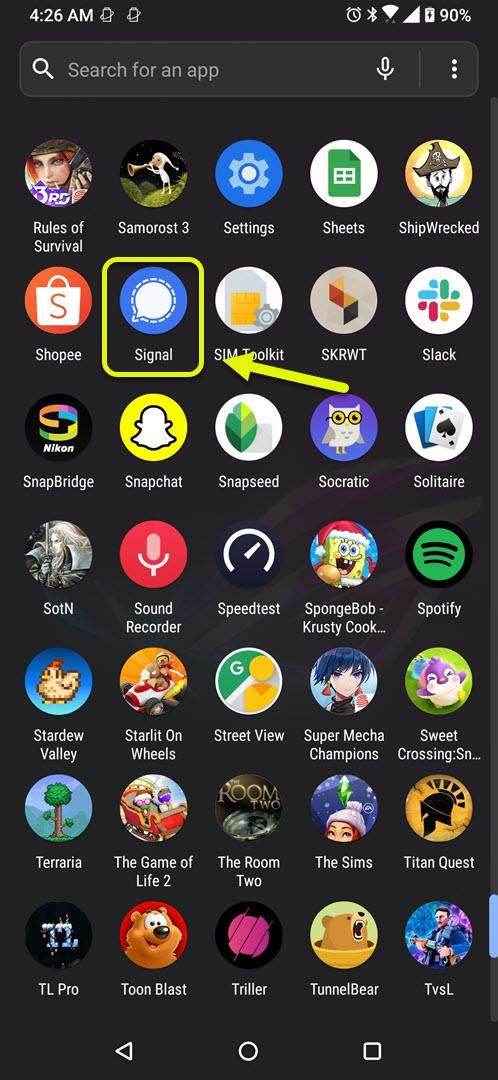Puteți schimba aspectul aplicației Signal în Android modificând tema acestuia. Puteți alege între opțiunile implicite ale sistemului, luminoase și întunecate. Setarea implicită a sistemului va urma tema dispozitivului dvs. în timp ce lumina și întunericul se explică de la sine. Acest lucru se poate face cu ușurință din setarea aspectului aplicației.
Signal este o aplicație de mesagerie axată pe confidențialitate, care este disponibilă pentru descărcare gratuită în Google Play Store. Aplicația vă permite să trimiteți mesaje text, apeluri vocale și chiar apeluri video cu persoane care folosesc și aplicația. Comunicarea este criptată de la capăt la capăt, ceea ce înseamnă că numai expeditorul și receptorul pot vedea de fapt mesajele.
Schimbarea aspectului culorilor aplicației Signal messenger pe telefonul dvs. Android
Deși Signal este o aplicație axată pe securitate, are și funcții care vă permit să personalizați aspectul său. Puteți schimba cu ușurință culoarea aplicației din setările sale alegând între o temă deschisă, o temă întunecată sau urmând tema implicită a sistemului. Iată cum să o faceți.
Timp necesar: 2 minute.
Schimbați culoarea semnalului
- Deschideți aplicația Signal.
Puteți face acest lucru cu ușurință, glisând în sus de pe ecranul de pornire și atingând pictograma aplicației.
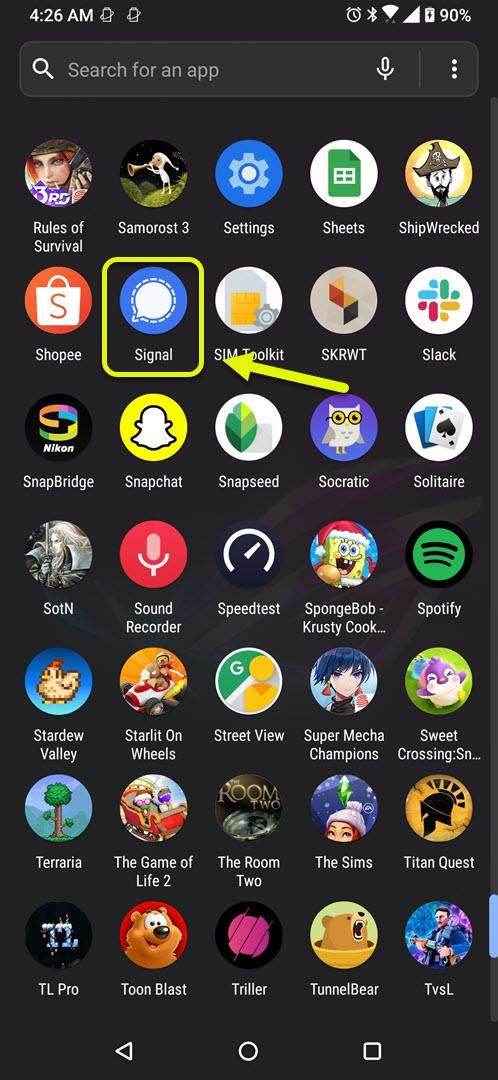
- Atingeți profilul dvs.
Acesta este situat în partea stângă sus a aplicației.

- Atingeți Aspect.
Aici puteți modifica setarea temei și a limbii aplicației.

- Atingeți Tema.
Acest lucru vă permite să alegeți între diferitele teme disponibile.

- Atingeți tema dorită.
Puteți alege între setările implicite ale sistemului, luminoase sau întunecate.

Schimbarea limbii Signal Messenger
De asemenea, puteți modifica setarea limbii din setarea aspectului aplicației. Limba implicită utilizată este cea pe care o folosește telefonul dvs. cu toate acestea, puteți schimba manual aceasta în orice limbă la alegere.
După efectuarea pașilor enumerați mai sus, veți schimba cu succes aspectul aplicației Signal.
Accesați canalul nostru Androidhow Youtube pentru mai multe videoclipuri de depanare.
Citește și:
- Cum să remediați eroarea Triller care nu răspunde la Android